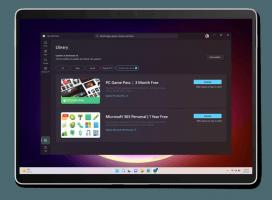Omogućite izvornu naslovnu traku u Google Chromeu u sustavu Windows 10
U trenutku pisanja ovog teksta, Google Chrome je najpopularniji web preglednik. Dostupan je za Windows, Linux, Mac i Android. Prema zadanim postavkama, Chrome crta svoju naslovnu traku, koja je sive boje i ne odgovara izgledu sustava Windows 10. Ako vam se ne sviđa ova značajka preglednika, možete je isključiti. Evo kako se to može učiniti.
Google Chrome dolazi s nizom korisnih opcija koje su eksperimentalne. Ne bi ih trebali koristiti redoviti korisnici, ali ih entuzijasti i testeri lako mogu uključiti. Ove eksperimentalne značajke mogu značajno poboljšati korisničko iskustvo preglednika Chrome omogućavanjem dodatnih funkcija.
Savjet: možete omogućite ili onemogućite izvorne obavijesti Google Chromea u sustavu Windows 10.
Postoji posebna zastavica koju trebate omogućiti da biste se riješili sive naslovne trake u Google Chromeu. Pogledajmo kako aktivirati izvorni izgled naslovne trake u ovom pregledniku.
Da biste omogućili izvornu naslovnu traku u Google Chromeu, učinite sljedeće.
- Otvorite preglednik Google Chrome i u adresnu traku upišite sljedeći tekst:
chrome://flags/#windows10-custom-titlebar
Ovo će izravno otvoriti stranicu zastavice s relevantnom postavkom pod nazivom 'Prilagođeno nacrtana naslovna traka sustava Windows 10'.
- Prilagođeno nacrtana zastavica naslovne trake Windows 10 omogućena je izvan okvira. Odaberite opciju Onemogućeno s padajućeg popisa pored opisa značajke.
- Ponovo pokrenite Google Chrome tako da ga zatvorite ručno ili također možete koristiti gumb Ponovo pokreni koji će se pojaviti na samom dnu stranice.
Kada je zastavica omogućena, Chrome će nacrtati naslovnu traku i gumbe s natpisima umjesto da ih odgodi na Windows. Ovdje je zadana naslovna traka u pregledniku Google Chrome koji radi na Windows 10:
Ovo je promjena u akciji:
Imajte na umu da je rješenje opisano u ovom članku privremeno. Odgovarajuća zastava može se ukloniti u bilo kojem trenutku u nadolazećim verzijama preglednika Google Chrome.
Članci od interesa:
- Omogućite način rada Slika u slici u Google Chromeu
- Omogućite Osvježavanje dizajna materijala u Google Chromeu
- Omogućite Emoji Picker u Google Chromeu 68 i novijim
- Omogućite Lazy Loading u Google Chromeu
- Trajno isključite zvuk stranice u Google Chromeu
- Prilagodite stranicu nove kartice u Google Chromeu
- Onemogućite oznaku Nije sigurno za HTTP web-mjesta u Google Chromeu